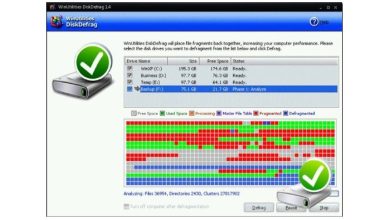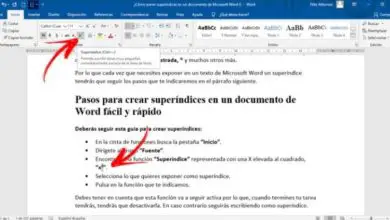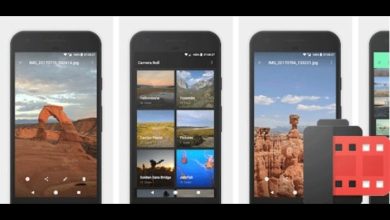Come utilizzare e creare elenchi a discesa dipendenti in Excel
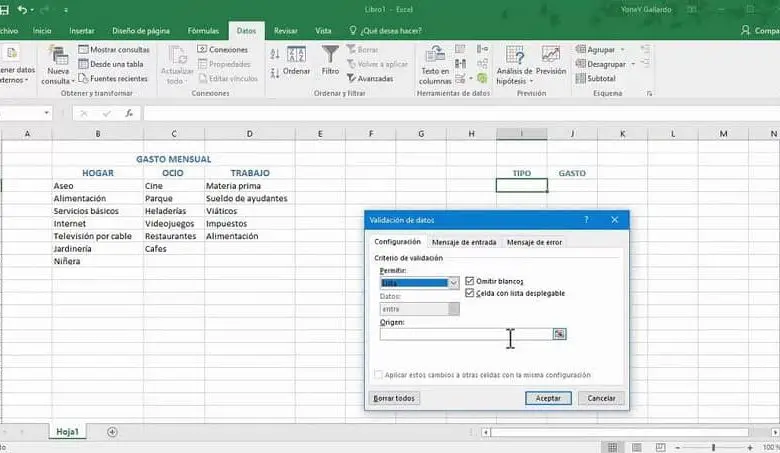
Inoltre, se tali informazioni vengono utilizzate da più persone, ciò consente anche di limitare le risposte o le scelte che tali utenti possono compiere. Quindi, è già stato stabilito che tali elenchi sono vantaggiosi, ma è importante sapere esattamente cosa sono e come funzionano.
In questo senso, gli elenchi a discesa, come indica il nome, sono una serie di dati che vengono elencati, tra cui scegliere. Tuttavia, quando si tratta di elenchi a discesa dipendenti in Excel, si riferisce al fatto che un elenco dipende da un altro in termini di opzioni visualizzate.
Cioè, le informazioni contenute nel primo delimitano i campi che possono essere scritti nel secondo. Dopo averlo saputo, è importante imparare a farlo. Come abbiamo già accennato, quanto modificato nel primo elenco influenzerà le opzioni presentate nel secondo, consentendo una consistenza permanente dei dati.
Motivo principale per cui si cerca l’attuazione di questa modalità. Ma prima che tu possa iniziare a trarne vantaggio, devi avere alcune cose precedenti.
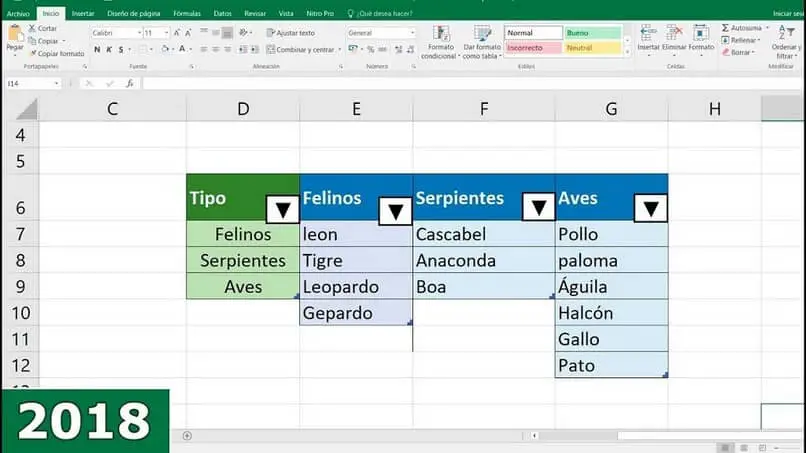
Menu `A tendina
Prima di tutto, devi avere un foglio separato in cui creerai l’elenco a discesa indipendente che verrà utilizzato nel resto del file. Chiameremo questo foglio «Dati1» Ora, uno dei migliori esempi per illustrare il processo di creazione di tali contenuti è l’utilizzo di determinati paesi e delle loro capitali.
Inizieremo facendo un elenco di tutti i paesi (cella A) di cui abbiamo bisogno, nonché le capitali (cella B) correttamente correlate. La prossima cosa di cui hai bisogno è un singolo elenco di paesi, per il quale copi tutti i dati dell’elenco dalla cella A e li incolli in un’altra colonna, ad esempio D.
Quindi, ombreggiando tutti i caratteri nella colonna D, nella scheda » Dati » (nel menu in alto) nella sezione «Strumenti dati», viene scelta l’opzione » Rimuovi duplicati «. Con questo, viene creato l’elenco guida dei paesi, che deve essere correttamente identificato. Per semplificare il passaggio successivo, è una buona idea ordinarli in ordine alfabetico.
Successivamente, tutti i componenti del secondo elenco vengono ombreggiati (in questo caso delle maiuscole) e all’insieme deve essere assegnato un nome o un grado (che deve corrispondere esattamente a quello del primo elenco, il paese).
Questa assegnazione viene eseguita facendo clic con il tasto destro del mouse (con gli oggetti ombreggiati) e selezionando l’opzione » Definisci nome «. L’intervallo non dovrebbe avere accenti, spazi o differire in alcun modo in nessuna delle tue presentazioni. In caso di necessità di spazio, posizionare » un_ejemplo «
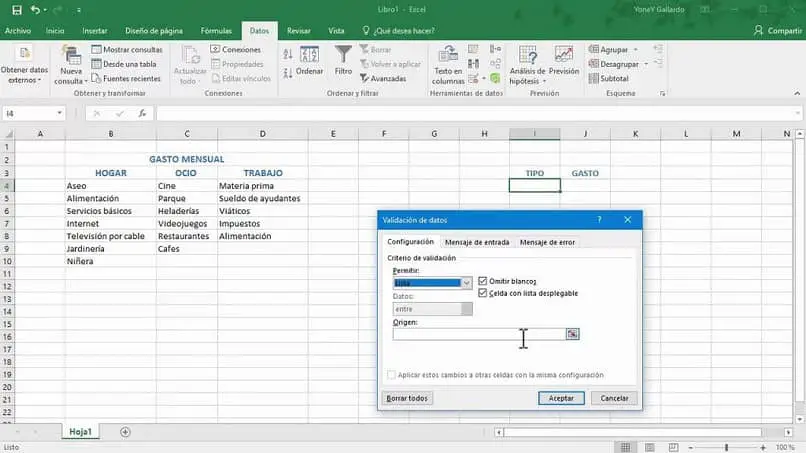
Come creare elenchi a discesa dipendenti in Excel?
In un nuovo foglio, con la cella A2 selezionata, vai alla scheda » Dati » e cerca l’opzione » Convalida dati «, nell’area «Strumenti dati». Si aprirà una finestra, che è una procedura guidata in cui è necessario definire il campo «Consenti», scegliere «Elenco» e il campo » Origine » è dove inserire il nome dell’intervallo da utilizzare.
Scegliendo tra gli intervalli precedentemente creati, il nome deve essere preceduto dal simbolo “ = ” seguito dalla nazione, ad esempio “ = Spagna ”, e premere “ OK ” per salvare i valori.
D’ora in poi, quando si trova nella cella A2, l’ elenco a discesa che è stato collegato verrà visualizzato automaticamente, con le opzioni disponibili per esso. Questo processo dovrebbe essere ripetuto tutte le volte necessarie per avere gli elenchi a discesa necessari e che si adattano alle esigenze.